JS实现简单的登陆弹框
- 格式:wps
- 大小:17.00 KB
- 文档页数:2

js实现弹窗效果本⽂实例为⼤家分享了js实现弹窗效果的具体代码,供⼤家参考,具体内容如下思路:1.创建⼀个按钮,点击弹出弹窗2.建⽴⼀个弹窗页⾯固定定位默认隐藏3.将弹窗内容放在弹窗页⾯的中间4.js将事件绑定按钮,点击后让弹窗页⾯显⽰5.js事件绑定span标签,点击后让弹窗页⾯消失代码如下<!DOCTYPE html><html lang="en"><head><meta charset="UTF-8"><title>弹窗</title><link href="../css/弹窗.css" type="text/css" rel="stylesheet"></head><body><!--打开弹窗按钮--><button id="btn">打开弹窗</button><!--弹窗--><div id="myModal"><!--弹窗头部--><div class="modal"><div class="modal-header"><p>危险警告</p><span class="close">×</span></div><!--弹窗⽂本--><div class="modal-content"><p>您将进⼊⼀个不安全的页⾯</p></div><!--弹窗底部--><div class="modal-footer"></div></div><script src="../js/弹窗.js"></script></body></html>CSS:#myModal{display: none;position: fixed;z-index:1;left:0;top:0;width: 100%;height:100%;overflow: auto;background:rgba(0,0,0,0.5);}#myModal .modal{width: 500px;height:300px;position: relative;top:50%;left:50%;margin-top: -150px;margin-left: -250px;animation:animate 1s;}.modal .modal-header{height:50px;background:white;color: #000;line-height:50px;border-bottom: 1px solid #000000;}.modal .modal-header p{display: inline-block;margin:0;position: absolute;left: 20px;}.modal .modal-header .close{position: absolute;right:20px;font-size: 20px;cursor:pointer;}.modal .modal-content{background: white;height:200px;text-align: center;line-height: 200px;}.modal .modal-content p{margin:0;}.modal .modal-footer{position: relative;height:50px;background: white;}/*添加动画*/@keyframes animate{from{top:0;opacity:0}to{top:50%;opacity:1}}js:window.onload=function () {//获取弹窗按钮var btn=document.getElementById("btn");var close=document.getElementsByClassName("close")[0];var myModal=document.getElementById("myModal");//按钮绑定事件btn.onclick=function () {//获取弹窗myModal.style.display="block";}close.onclick=function () {myModal.style.display="none";}//⽤户点击其他地⽅关闭弹窗window.onclick=function (event) {if(event.target ==myModal){myModal.style.display="none";}}}以上就是本⽂的全部内容,希望对⼤家的学习有所帮助,也希望⼤家多多⽀持。

JavaScript实现弹出窗⼝效果本⽂实例为⼤家分享了JavaScript实现弹出窗⼝的具体代码,供⼤家参考,具体内容如下思路1、总体使⽤两个div,⼀个作为底层展⽰,⼀个做为弹出窗⼝;2、两个窗⼝独⽴进⾏CSS设计,通过display属性进⾏设置现实与隐藏,此处建议使⽤display属性⽽不是visibility属性,visibility:hidden可以隐藏某个元素,但隐藏的元素仍需占⽤与未隐藏之前⼀样的空间,影响布局;3、在js内设计两个onclick事件,分别指定函数,分别为开启弹窗和关闭弹窗。
⼀、设置两个div<html><title>弹出窗⼝</title><head><meta charset="UTF-8"></head><body>// 底层div<div id="popLayer"></div>// 弹出层div<div id="popDiv"></div></body></html>⼆、对两个div进⾏独⽴CSS设置,弹出窗⼝display设为none<html><title>弹出窗⼝</title><head><meta charset="UTF-8"><style type="text/css">body{background-color: cyan;}#popDiv{display: none;background-color: crimson;z-index: 11;width: 600px;height: 600px;position:fixed;top:0;right:0;left:0;bottom:0;margin:auto;}</style></head><body>// 底层div<div id="popLayer"><button onclick="">弹窗</button></div>// 弹出层div<div id="popDiv"><div class="close">// 关闭按钮超链接<a href="" onclick="">关闭</a></div><p>此处为弹出窗⼝</p></div></body></html>三、定义并设置弹出按钮和关闭窗⼝函数<script type="text/javascript">function popDiv(){// 获取div元素var popBox = document.getElementById("popDiv");var popLayer = document.getElementById("popLayer"); // 控制两个div的显⽰与隐藏popBox.style.display = "block";popLayer.style.display = "block";}function closePop(){// 获取弹出窗⼝元素let popDiv = document.getElementById("popDiv");popDiv.style.display = "none";}</script>四、将函数设置到onclick事件中<button onclick="popDiv();">弹窗</button><a href="javascript:void(0)" onclick="closePop()">关闭</a>五、设置关闭链接CSS和pop界⾯的其余CSS<style type="text/css">/* 关闭链接样式 */#popDiv .close a {text-decoration: none;color: #2D2C3B;}/* 弹出界⾯的关闭链接 */#popDiv .close{text-align: right;margin-right: 5px;background-color: #F8F8F8;}#popDiv p{text-align: center;font-size: 25px;font-weight: bold;}</style>六、整体代码<html><title>弹出窗⼝</title><head><meta charset="UTF-8"><script type="text/javascript">function popDiv(){// 获取div元素var popBox = document.getElementById("popDiv");var popLayer = document.getElementById("popLayer"); // 控制两个div的显⽰与隐藏popBox.style.display = "block";popLayer.style.display = "block";}function closePop(){// 获取弹出窗⼝元素let popDiv = document.getElementById("popDiv");popDiv.style.display = "none";}</script><style type="text/css">body{background-color: cyan;}#popDiv{display: none;background-color: crimson;z-index: 11;width: 600px;height: 600px;position:fixed;top:0;right:0;left:0;bottom:0;margin:auto;}/* 关闭按钮样式 */#popDiv .close a {text-decoration: none;color: #2D2C3B;}/* 弹出界⾯的关闭按钮 */#popDiv .close{text-align: right;margin-right: 5px;background-color: #F8F8F8;}#popDiv p{text-align: center;font-size: 25px;font-weight: bold;}</style></head><body><div id="popLayer"><button onclick="popDiv();">弹窗</button></div><div id="popDiv"><div class="close"><a href="javascript:void(0)" onclick="closePop()">关闭</a></div><p>此处为弹出窗⼝</p></div></body></html>以上就是本⽂的全部内容,希望对⼤家的学习有所帮助,也希望⼤家多多⽀持。

九种js弹出对话框的⽅法总结【1、最基本的js弹出对话框窗⼝代码】这是最基本的js弹出对话框,其实代码就⼏句⾮常简单:复制代码代码如下:<script LANGUAGE="javascript"><!--window.open ("page.html")--></script>因为这是⼀段javascripts代码,所以它们应该放在<script LANGUAGE="javascript">标签和</script>之间。
<!-- 和-->是对⼀些版本低的浏览器起作⽤,在这些⽼浏览器中不会将标签中的代码作为⽂本显⽰出来。
要养成这个好习惯啊。
【2、增加属性设置的js弹出对话框代码】下⾯再说⼀说js弹出对话框窗⼝属性的设置。
只要再往上⾯的代码中加⼀点东西就可以了。
我们来定制这个js弹出对话框弹出的窗⼝的外观,尺⼨⼤⼩,弹出的位置以适应该页⾯的具体情况。
复制代码代码如下:View Code<script LANGUAGE="javascript"><!--window.open("page.html", "newwindow","height=100, width=400, top=0,left=0,toolbar=no, menubar=no, scrollbars=no, resizable=no,location=no,status=no")//写成⼀⾏--></script>参数解释:<script LANGUAGE="javascript"> js脚本开始;window.open 弹出新窗⼝的命令;"page.html" 弹出窗⼝的⽂件名;"newwindow" 弹出窗⼝的名字(不是⽂件名),⾮必须,可⽤空""代替;height=100 窗⼝⾼度;width=400 窗⼝宽度;top=0 窗⼝距离屏幕上⽅的象素值;left=0 窗⼝距离屏幕左侧的象素值;toolbar=no 是否显⽰⼯具栏,yes为显⽰;menubar,scrollbars 表⽰菜单栏和滚动栏。

js弹出框的实现方法JavaScript弹出框的实现方法JavaScript是一种在网页中增加交互性和动态功能的脚本语言,它可以通过弹出框来与用户进行简单的互动。
在本文中,我将介绍一些常用的JavaScript弹出框的实现方法。
1. 使用alert()函数:alert()函数是JavaScript中最简单的弹出框方法之一。
它可以在网页中显示一个简单的弹出框,其中包含一条文本信息和一个“确定”按钮。
使用alert()函数的方法如下:```javascriptalert("这是一个弹出框的示例");```这将在页面中弹出一个包含指定文本的弹出框。
2. 使用confirm()函数:confirm()函数也是JavaScript中常用的弹出框方法之一。
它可以显示一个带有文本和“确定”、“取消”两个按钮的弹出框,用于确认用户的选择。
使用confirm()函数的方法如下:```javascriptif (confirm("你确定要继续吗?")) {// 用户点击了确定按钮,执行相应的操作} else {// 用户点击了取消按钮,执行相应的操作}```上述代码中,如果用户点击了确定按钮,将执行`if`代码块中的操作;如果用户点击了取消按钮,将执行`else`代码块中的操作。
3. 使用prompt()函数:prompt()函数可以用于显示一个带有文本和一个输入框的弹出框,用于获取用户的输入。
使用prompt()函数的方法如下:```javascriptvar result = prompt("请输入你的姓名:", "默认值");if (result != null) {// 用户点击了确定按钮,获取输入的值并执行相应的操作}```在上述代码中,`prompt()`函数的第一个参数是显示给用户的提示文本,第二个参数是输入框中的默认值。
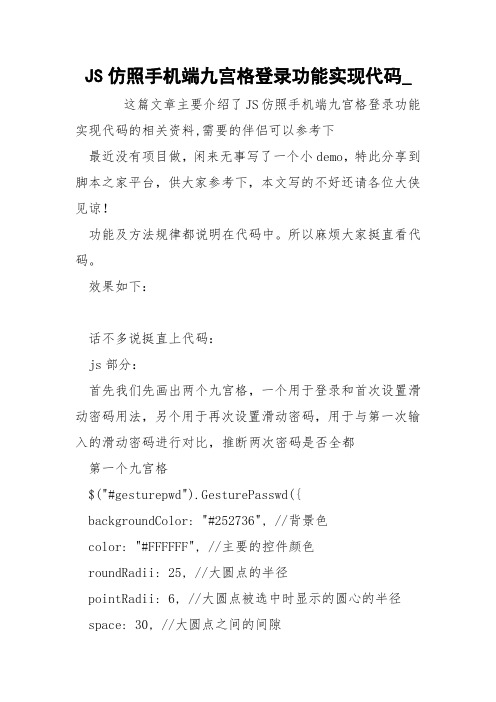
JS仿照手机端九宫格登录功能实现代码_ 这篇文章主要介绍了JS仿照手机端九宫格登录功能实现代码的相关资料,需要的伴侣可以参考下最近没有项目做,闲来无事写了一个小demo,特此分享到脚本之家平台,供大家参考下,本文写的不好还请各位大侠见谅!功能及方法规律都说明在代码中。
所以麻烦大家挺直看代码。
效果如下:话不多说挺直上代码:js部分:首先我们先画出两个九宫格,一个用于登录和首次设置滑动密码用法,另个用于再次设置滑动密码,用于与第一次输入的滑动密码进行对比,推断两次密码是否全都第一个九宫格$("#gesturepwd").GesturePasswd({backgroundColor: "#252736", //背景色color: "#FFFFFF", //主要的控件颜色roundRadii: 25, //大圆点的半径pointRadii: 6, //大圆点被选中时显示的圆心的半径space: 30, //大圆点之间的间隙width: 240, //整个组件的宽度height: 240, //整个组件的高度lineColor: "#00aec7", //用户划出线条的颜色zindex: 100 //整个组件的css z-index属性});在用同样的方式画出其次个九宫格///加载其次个function getur() {$("#gesturepsa").GesturePasswd({backgroundColor: "#252736", //背景色color: "#FFFFFF", //主要的控件颜色roundRadii: 25, //大圆点的半径pointRadii: 6, //大圆点被选中时显示的圆心的半径 space: 30, //大圆点之间的间隙width: 240, //整个组件的宽度height: 240, //整个组件的高度lineColor: "#00aec7", //用户划出线条的颜色zindex: 100 //整个组件的css z-index属性});}html部分:divcenterbrbrdiv id="gesturepwd"/divdiv id="gesturepsa" style="display:none"/div/center/div用户登录时通过业务规律层查询数据库,看客户是否设置九宫格密码,假如设置则调用add()方法,未设置则调用upup()方法。

JS实现弹出层效果很多时候我们想去某某⽹站⼲点什么的时候,就会让我们先注册登录后才可以访问内容,⽽现在很多⽹站注册登录的时候都会有⼀种遮罩层的效果,就是背景是带有透明度的⿊⾊遮罩,盖满整个⽹站,然后登录框弹出固定在屏幕的居中位置。
那么,今天就练练这个实⽤⽽简单的效果吧。
PS:这个是我学习后练习的demo!⾸先,需要有⼀个按钮来模拟登录:<button id="btnLogin"class="login-btn">登录</button>然后呢,我们想通过点击这个按钮实现这样⼀个效果:从上⾯这张图⽚,我们可以看到,灰⾊背景就是遮罩层,⽽浅蓝⾊的区域就是登陆框位置所在了。
OK,下⾯先看⼀下HTML结构和css样式:<div id="mask"></div> //遮罩层<div id="login"> //登陆框包裹层<div id="loginCon"> //表单内容<div id="close">点击关闭</div> //关闭按钮我是登录框哟!</div></div>这⾥只是将HTML结构拿出来讲⼀下,但是下⾯我们是通过JS来创建它们的,所以这⾥只是为了⽅便我们理解,并不需要放在html⽂件⾥。
CSS样式:#close{background:url(img/close.png) no-repeat;width:30px;height:30px;cursor:pointer;position:absolute;right:5px;top:5px;text-indent:-999em;}#mask{background-color:#ccc;opacity:0.7;filter: alpha(opacity=70);position:absolute;left:0;top:0;z-index:1000;}#login{position:fixed;z-index:1001;}.loginCon{position:relative;width:670px;height:380px;background:lightblue;border:3px solid #333;text-align: center;}css样式中需要注意⼀下z-index属性,因为我们需要让遮罩层盖住除了登录框之外所有的页⾯内容,所以,需要确保登录框的层次最⾼,遮罩层次之,所以⼀般将这两个的z-index属性值设置为⽐较⾼的数值,但遮罩层要⽐登陆框少⼀层。
js实现弹框效果本⽂实例为⼤家分享了js实现弹框效果的具体代码,供⼤家参考,具体内容如下利⽤display来控制弹窗的现实和隐藏<!-- 弹出层 --><div id="popLayer"></div> <!--⿊⾊蒙版 --><div id="popBox"><div class="close">X</div><div><!-- 内容 --></div></div>js://点击关闭按钮var close = document.querySelector(".close")close.onclick = function () {console.log("点击")var popBox = document.getElementById("popBox");var popLayer = document.getElementById("popLayer");popBox.style.display = "none";popLayer.style.display = "none";}//需要显⽰时调⽤var popLayer = document.getElementById("popLayer");popBox.style.display = "block";popLayer.style.display = "block";CSS:/* 弹出层 */#popLayer {display: none;background-color: #000;position: absolute;top: 0;right: 0;bottom: 0;left: 0;z-index: 10;opacity: 0.6;}/*弹出层*/#popBox {display: none;background-color: #FFFFFF;z-index: 11;width: 220px;height: 300px;position: fixed;top: 0;right: 0;left: 0;bottom: 0;margin: auto;}/*关闭按钮*/#popBox .close {width: 20px;height: 20px;border-radius: 50%;position: absolute;border: 1px solid #fff;color: #fff;text-align: center;line-height: 20px;right: 8px;top: 8px;z-index: 50;}#popBox .close a {text-decoration: none;color: #2D2C3B;}以上就是本⽂的全部内容,希望对⼤家的学习有所帮助,也希望⼤家多多⽀持。
怎么用js弹出提示框弹出提示框一般有3种1)alert (普通提示框)2)prompt (可输入的提示框)3)confirm (可选择的提示框)下面举个例子:<!doctype html><html lang="en"><head><meta charset="UTF-8"><title>Document</title></head><body><button onclick="mal()">第一种:alert</button><button onclick="mpro()">第二种:prompt</button><button onclick="mcon()">第三种:confirm</button><script>function mal(){alert('这是一个普通的提示框');}function mpro(){var val = prompt('这是一个可输入的提示框','这个参数为输入框默认值,可以不填哦');//prompt会把输入框的值返回给你}function mcon(){var boo = confirm('这是一个可选择的提示框,3种提示方式,学会了吗?')//confirm 会返回你选择的选项,然后可以依据选择执行逻辑if(boo){alert('学会了,真聪明');}else{alert('再来一遍吧')}}</script></body></html>。
用JS制作9种弹出小窗口使用JavaScript可以实现各种类型的弹出小窗口,以下将介绍九种常见的实现方式。
1. `alert`函数弹窗:这是JavaScript中最简单的弹窗函数,通过在脚本中调用`alert("文本内容")`可以在页面中弹出一个带有文本内容的小窗口。
2. `confirm`函数弹窗:通过调用`confirm("文本内容")`函数可以在页面中弹出一个带有文本内容和确定/取消按钮的小窗口。
用户可以选择确定或取消。
3. `prompt`函数弹窗:通过调用`prompt("文本内容","默认值")`函数可以在页面中弹出一个带有文本内容、输入框和确定/取消按钮的小窗口。
用户可以输入内容后点击确定或取消。
4. 自定义样式的弹窗:通过CSS和JavaScript可以自定义弹窗的样式。
可以通过创建一个包含弹窗内部结构的HTML元素,使用CSS设置其样式,然后通过JavaScript控制其显示和隐藏。
5. 第三方插件:也可以使用一些第三方插件或库来实现弹窗功能,例如jQuery UI中的对话框组件、SweetAlert等等。
这些插件通常提供了更多样式和功能选项,可以根据需求来选择。
6. 使用DOM模态框:使用HTML5中的`<dialog>`元素可以创建一个模态框(类似对话框),通过JavaScript可以控制其显示和隐藏。
7. 使用Bootstrap模态框:Bootstrap是一个流行的前端框架,它提供了一个用于创建模态框的组件。
通过引入Bootstrap的样式文件和相关JavaScript文件,可以使用`<div class="modal">`元素创建模态框。
8. 自定义jQuery模态框:使用jQuery可以方便地创建自定义的模态框。
可以通过HTML和CSS创建一个基本的模态框结构,然后使用jQuery控制其显示和隐藏。
Css样式:
html,body {
margin: 0px;padding:0; background:#06C;
}
#div1 {
display: none;
position: absolute;
z-index: 1000;
height: 100%;
width: 100%;
background: #ccc;
filter:Alpha(opacity=30);/*兼容IE8和之前的浏览器*/ opacity:.30;/*兼容IE9 and other 浏览器*/
}
#login {
display:none;
z-index: 1001;
height: 313px;
width: 505px;
position: absolute;
top: 50%;
left: 50%;
margin-top: -180px;
margin-left: -250px;
background-image: url(../images/login_bg.gif);
background-repeat: no-repeat;
}
蓝色为重要的
Javascript:
<script>
function openme(){
document.getElementById('div1').style.display='block'; document.getElementById('login').style.display='block';
}
function closeme(){
document.getElementById('div1').style.display='none'; document.getElementById('login').style.display='none';
}
</script>
Html:
<div id="div1"></div>
<div id="login">
<div id="close"><input type="image" id="cloae_btn" src="images/close.jpg" onclick="closeme()"/></div>
<div id="top">后台登陆</div>
<div id="left">
<p>用户名:</p>
<p>密 码:</p>
</div>
<div id="right">
<form id="form1" name="form1" method="post" action="">
<input type="text" name="uresname" id="uresname" /><br />
<input type="password" name="password" id="password" /><br />
<input type="button" name="btn" id="btn" onclick="closeme()" value=""/>
<span>|
<input type="checkbox" name="rem" id="rem" />
<label for="rem"></label>
记住密码</span>
</form>
</div>
<div id="foot">DODI教育| 中文Enghish</div>
</div>
<div>
<input name="button" type="button" onClick="openme()" value="登陆" />
</div>
主要思路:二个div(div1,login),一开始二个div的display:none;,div1的背景设为#ccc, 透明度:filter:Alpha(opacity=30);/*兼容IE8和之前的浏览器*/
opacity:.30;/*兼容IE9 and other 浏览器*/。
Css属性:z-index设为1000。
(这值随便大小,但login的z-index要比这个大,才能在他上面显示出来)。
登陆按钮点击时js调用"openme()",把二个div的display:'block';。